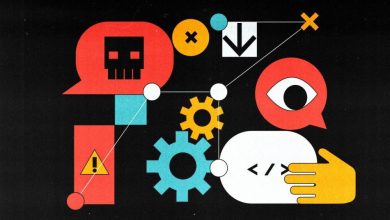.
xINSTALE CLICANDO NO ARQUIVO PARA DOWNLOAD
Astroneer é um emocionante jogo de aventura em sandbox que leva os jogadores a uma jornada para explorar planetas distantes e construir suas próprias bases. No entanto, como qualquer outro jogo, o Astroneer pode encontrar problemas como travamentos, o que pode ser frustrante para jogadores ansiosos para mergulhar na jogabilidade envolvente. Neste guia de solução de problemas, forneceremos várias soluções simples e eficazes para corrigir o problema de travamento do Astroneer.
Por que o Astroneer está travando?
O Astroneer continua travando, principalmente na inicialização, por vários motivos. Drivers de GPU desatualizados podem levar a problemas de compatibilidade, resultando em falhas durante o jogo. Requisitos de sistema insuficientes também podem fazer com que o Astroneer tenha dificuldades e trave em PCs de baixo custo.
Conflitos com outros softwares executados em segundo plano, como programas antivírus ou aplicativos com uso intensivo de recursos, também tendem a interferir no Astroneer. Arquivos de jogo corrompidos, geralmente causados por problemas de instalação ou atualização, também podem resultar em travamentos.
Como corrigir o travamento do Astroneer (na inicialização)?
Quando um jogo continua travando, geralmente indica que há alguma incompatibilidade de hardware, incompatibilidade de software e vários tipos de conflitos de software. Portanto, antes de prosseguir, certifique-se de verificar:
- Verifique os requisitos do sistema: Se o seu PC não atender aos requisitos mínimos, o jogo provavelmente causará problemas como travamento.
- Verifique a temperatura dos seus componentes: Problemas de hardware também podem causar falhas. Portanto, verifique se nenhum dos componentes do seu PC está superaquecendo.
Se você verificou a potência do seu PC e a temperatura dos componentes e tudo parece bem, é hora de passar para estas 5 soluções simples e eficazes:
- Atualizar drivers de GPU
- Atualizar o Windows
- Verifique a integridade dos arquivos do jogo
- Instale o Visual C++ mais recente
- Desativar firewall e antivírus
1. Atualize os drivers da GPU
Uma das causas mais comuns de falhas no jogo são drivers de GPU desatualizados ou com defeito. É crucial manter os drivers da placa gráfica atualizados para garantir a compatibilidade e o desempenho ideal. Para atualizar seus drivers de GPU, você tem duas opções:
🦾 Usando uma ferramenta de atualização de driver:
Existem muitas ferramentas de software de terceiros disponíveis, como DriverFix, que pode verificar automaticamente seu sistema em busca de drivers desatualizados e atualizá-los com um único clique. Portanto, recomendamos que você baixe o DriverFix, execute uma verificação e deixe-o atualizar os drivers da placa de vídeo para você.
💪 Atualização manual via Gerenciador de dispositivos:
Embora o DriverFix seja uma solução descomplicada que qualquer um pode usar, também há pessoas que preferem atualizar os drivers manualmente. Para fazer isso:
- Aperte o “janelas” no seu teclado, digite “Gerenciador de Dispositivos” e abra-o.
- Expandir o “Adaptadores de vídeo” opção, clique com o botão direito do mouse em sua placa de vídeo, selecione “Atualizar driver“.
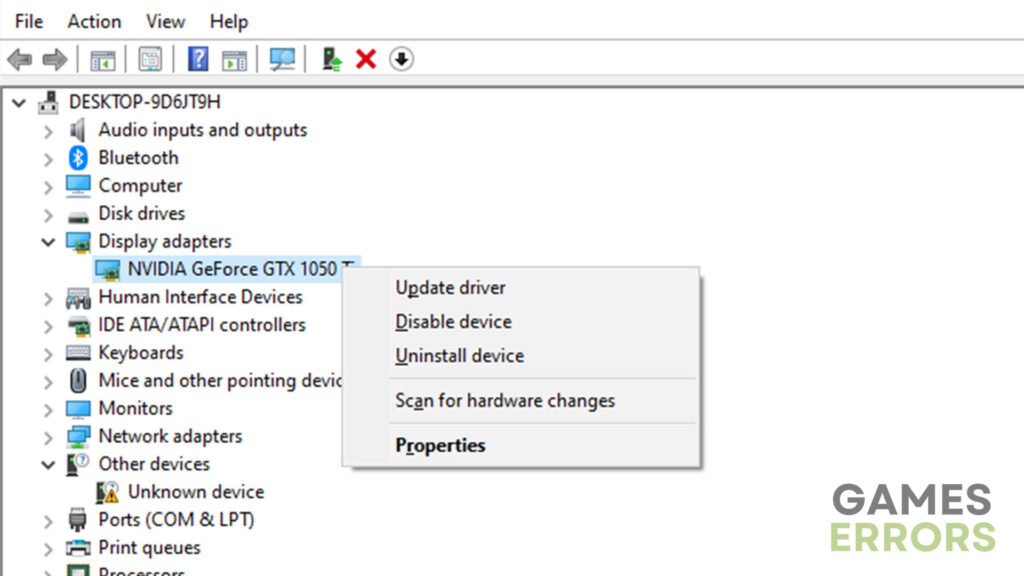
- Escolha o “Pesquise drivers automaticamente”opção.
- Quando a atualização estiver concluída, reinicie o seu PC e verifique se o problema de travamento do Astroneer foi resolvido.
2. Atualize o Windows
Versões desatualizadas do Windows podem levar a vários problemas e impedir que muitos programas funcionem corretamente. Além disso, Windows desatualizados costumam apresentar problemas de compatibilidade com jogos, inclusive o Astroneer. Siga estas etapas para atualizar sua compilação do Windows:
- Use o “Windows + eu” atalho para acessar as configurações do sistema.
- Navegue até o “atualização do Windows” seção.
- Clique em “Verifique se há atualizações” e aguarde o download e a instalação das atualizações.
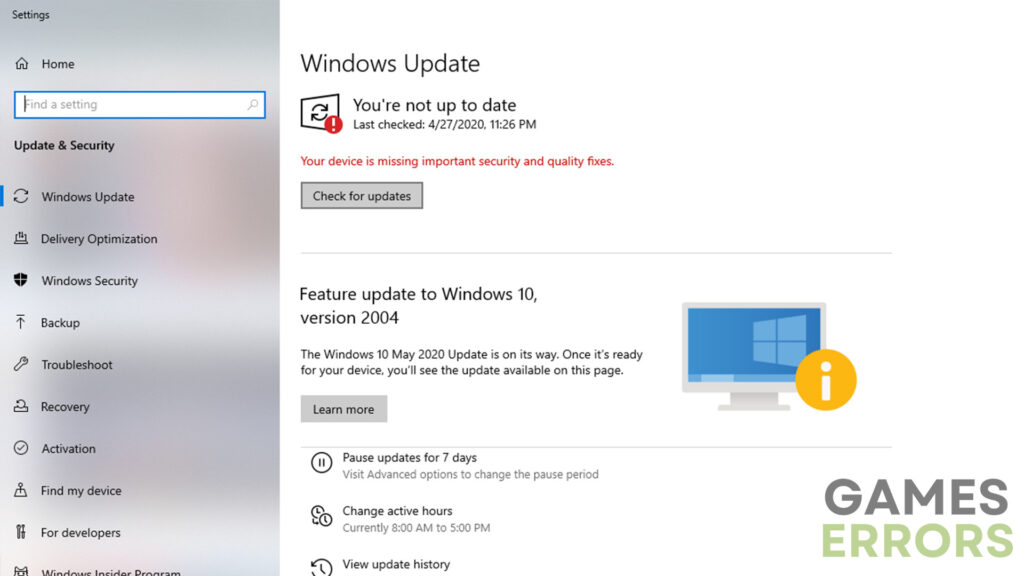
- Reinicie o seu PC para aplicar as alterações e veja se o problema de travamento do Astroneer persiste.
3. Verifique a integridade dos arquivos do jogo
Arquivos de jogos corrompidos ou ausentes geralmente podem causar travamentos. Verificar a integridade dos arquivos do jogo do Astroneer pode ajudar a identificar e reparar quaisquer problemas. Agora, dependendo do cliente do jogo que você está usando, o processo de verificação pode ser diferente. Aqui está como geralmente funciona:
- Abra o cliente do jogo.
- Procure o menu de opções ou configurações.
- Encontre os arquivos do jogo ou a opção de reparo.
- Escolha o “verifique a integridade dos arquivos do jogo”opção.
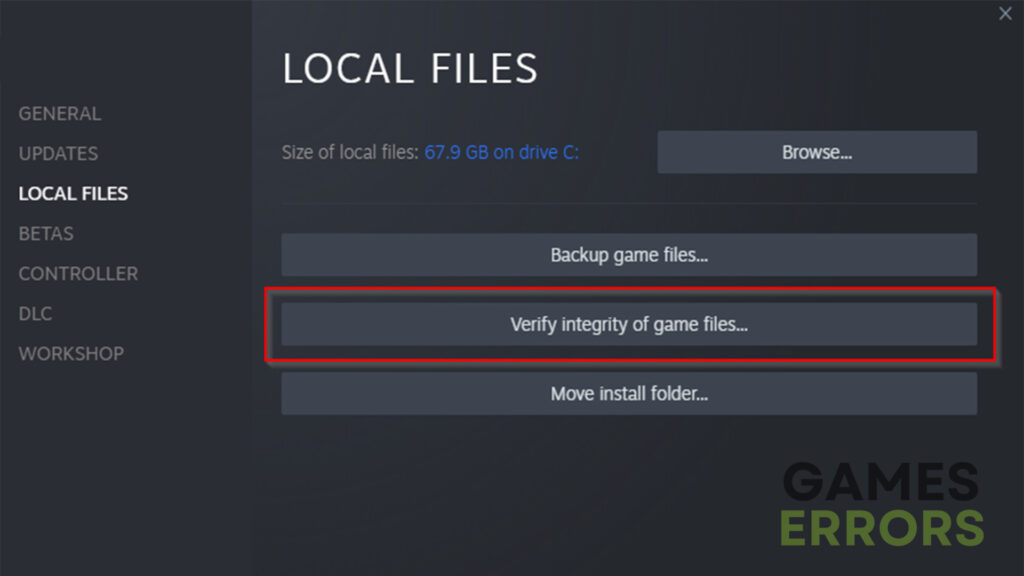
- Aguarde a conclusão do processo e veja se algo mudou.
4. Instale o Visual C++ mais recente
Astroneer depende de redistribuíveis do Visual C++ para funcionar corretamente. Se você não instalou as versões necessárias ou se elas estão desatualizadas, podem ocorrer vários problemas, incluindo falhas. Siga estas etapas para instalar os redistribuíveis Visual C++ mais recentes:
- Desinstale a versão do Visual C++ que você possui atualmente.
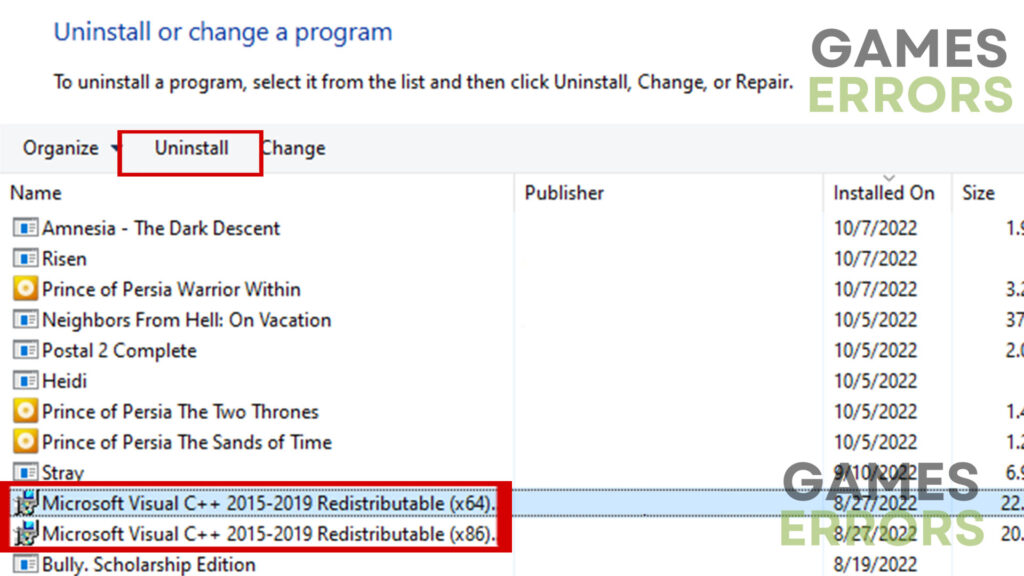
- Visite a página oficial de download do Microsoft Visual C++.
- Baixe e instale a versão mais recente disponível.
- Reinicie o seu PC e tente iniciar o Astroneer novamente.
5. Desative o Firewall e o Antivírus
Em alguns casos, o jogo pode ser bloqueado ou sinalizado pelo seu firewall ou software antivírus, impedindo que ele seja iniciado ou executado corretamente. Desativar temporariamente essas medidas de segurança pode ajudar a solucionar o problema de travamento. Lembre-se de reativá-los depois de confirmar se eles estavam causando o problema.
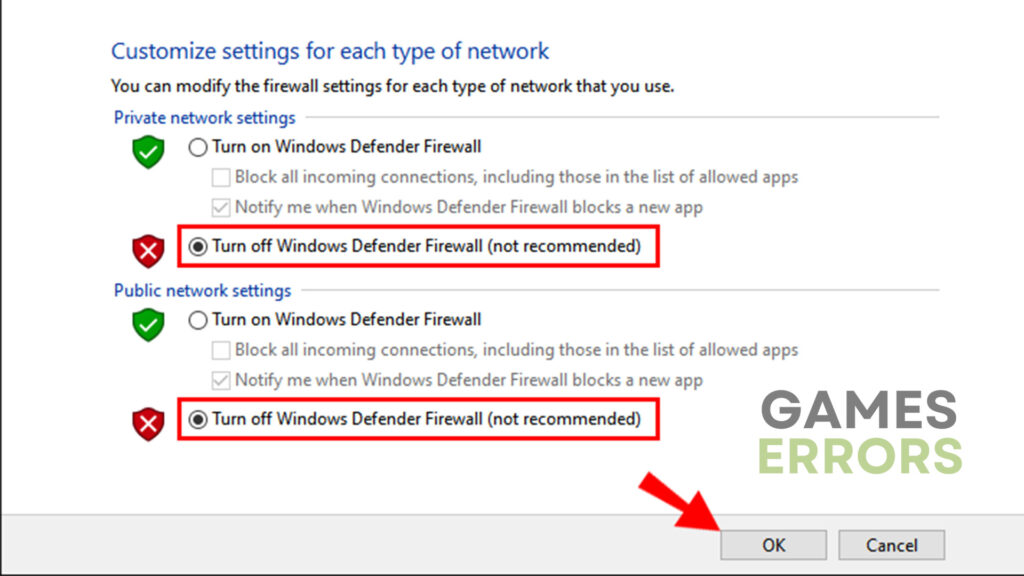
Dicas adicionais sobre como corrigir o problema de travamento do Astroneer
- Atualize o jogo – Outra coisa que pode causar o travamento são arquivos de jogos desatualizados. Certifique-se de que o Astroneer esteja sempre atualizado.
- Reinstale o jogo – Se nada mais funcionar, sua melhor aposta seria reinstalar o jogo.
Outros artigos relacionados:
Veredicto Final
Se nenhum dos métodos acima funcionar, verifique os fóruns da comunidade Astroneer ou entre em contato com o suporte do jogo para obter mais assistência. Em conclusão, o travamento do Astroneer pode ser uma experiência frustrante, mas com as etapas de solução de problemas descritas acima, você deve estar bem equipado para resolver o problema.
Se você encontrar algum problema ou erro ao jogar seus jogos favoritos e precisar de suporte, sinta-se à vontade para entrar em contato conosco aqui. Nossa equipe está sempre pronta para ajudá-lo e garantir que sua experiência de jogo seja perfeita e agradável.
.